एक आईटी विशेषज्ञ के रूप में, मुझसे अक्सर रिमूवेबल ड्राइव पर डेटा की सुरक्षा के सर्वोत्तम तरीके के बारे में पूछा जाता है। उत्तर सरल है: बिटलॉकर ड्राइव एन्क्रिप्शन का उपयोग करें। बिटलॉकर विंडोज की एक अंतर्निहित सुरक्षा सुविधा है जो आपको अपनी हार्ड ड्राइव और हटाने योग्य ड्राइव पर डेटा एन्क्रिप्ट करने की अनुमति देती है। जब एक संगत ड्राइव के साथ उपयोग किया जाता है, तो BitLocker चोरी या ड्राइव के नुकसान के कारण डेटा उल्लंघनों और डेटा हानि को रोकने में मदद कर सकता है। BitLocker का उपयोग करने के दो मुख्य लाभ हैं: 1. एन्क्रिप्शन आपके डेटा को अनधिकृत उपयोगकर्ताओं द्वारा एक्सेस किए जाने से बचाता है। 2. यदि आपका ड्राइव खो जाता है या चोरी हो जाता है तो BitLocker आपके डेटा को पुनर्प्राप्त करने में आपकी सहायता कर सकता है। BitLocker के साथ शुरुआत करने के लिए, बस BitLocker कंट्रोल पैनल खोलें और संकेतों का पालन करें। आपको एक पुनर्प्राप्ति कुंजी बनाने की आवश्यकता होगी, जिसका उपयोग आप अपने डेटा तक पहुंचने के लिए कर सकते हैं यदि आप अपना पासवर्ड भूल जाते हैं या यदि आपका ड्राइव खो जाता है या चोरी हो जाता है। अधिकतम सुरक्षा के लिए, मैं एक भौतिक सुरक्षा उपाय, जैसे ताला या तिजोरी के संयोजन में BitLocker का उपयोग करने की सलाह देता हूं। इस तरह, भले ही आपका ड्राइव खो जाए या चोरी हो जाए, आपका डेटा सुरक्षित और सुरक्षित रहेगा।
यदि आप हटाने योग्य ड्राइव के लिए एन्क्रिप्शन को सक्षम करने में असमर्थ हैं, तो आप ऐसा स्थानीय समूह नीति संपादक या रजिस्ट्री संपादक का उपयोग करके कर सकते हैं। यह मार्गदर्शिका बताती है कि आप कैसे कर सकते हैं डेटा इरेज़ ड्राइव पर BitLocker Drive एन्क्रिप्शन लागू करें और एक विशिष्ट प्रकार के एन्क्रिप्शन का चयन करें। FYI करें, प्रक्रिया Windows 11 और Windows 10 में समान है।
Google पत्रक खाली कक्षों की गणना करते हैं
रिमूवेबल डेटा ड्राइव पर BitLocker Drive एन्क्रिप्शन कैसे लागू करें
हटाने योग्य डेटा ड्राइव के लिए BitLocker ड्राइव एन्क्रिप्शन लागू करने के लिए, इन चरणों का पालन करें:
- प्रेस जीत + आर > टाइप करें gpedit.msc > पर क्लिक करें अच्छा बटन।
- के लिए जाओ BitLocker ड्राइव एन्क्रिप्शन> रिमूवेबल डेटा ड्राइव में कंप्यूटर विन्यास .
- डबल क्लिक करें हटाने योग्य डेटा ड्राइव पर डिस्क एन्क्रिप्शन का मजबूर प्रकार पैरामीटर।
- चुनना शामिल विकल्प।
- चुनना पूर्ण एन्क्रिप्शन या स्पेस-ओनली एन्क्रिप्शन का उपयोग किया जाता है विकल्प।
- प्रेस अच्छा बटन।
आइए इन चरणों को विस्तार से देखें।
शुरू करने के लिए क्लिक करें जीत + आर > टाइप करें gpedit.msc और क्लिक करें अच्छा आपके कंप्यूटर पर स्थानीय समूह नीति संपादक खोलने के लिए बटन। फिर इस रास्ते का अनुसरण करें:
कंप्यूटर कॉन्फ़िगरेशन> प्रशासनिक टेम्पलेट> विंडोज घटक> बिटलॉकर ड्राइव एन्क्रिप्शन> हटाने योग्य डेटा ड्राइव
पाना हटाने योग्य डेटा ड्राइव पर डिस्क एन्क्रिप्शन का मजबूर प्रकार सेटिंग्स और उस पर डबल क्लिक करें।
चुनना शामिल विकल्प और ड्रॉप-डाउन मेनू का विस्तार करें। फिर कोई भी चुनें पूर्ण एन्क्रिप्शन या केवल कब्जे वाली जगह विकल्प।

प्रेस अच्छा परिवर्तनों को सहेजने के लिए बटन।
रजिस्ट्री का उपयोग करके निकाले जाने योग्य डेटा ड्राइव के लिए बिटलॉकर ड्राइव एन्क्रिप्शन को बाध्य करें
रजिस्ट्री का उपयोग कर हटाने योग्य डेटा ड्राइव पर BitLocker ड्राइव एन्क्रिप्शन को बाध्य करने के लिए, इन चरणों का पालन करें:
- खोज regedit टास्कबार पर खोज बॉक्स में।
- एक खोज परिणाम पर क्लिक करें।
- प्रेस हाँ यूएसी प्रॉम्प्ट पर बटन।
- के लिए जाओ माइक्रोसॉफ्ट में एचकेएलएम .
- दाएँ क्लिक करें माइक्रोसॉफ्ट> नया> कुंजी और इसे कॉल करें डीपीओ .
- दाएँ क्लिक करें FVE > नया > DWORD मान (32-बिट) .
- नाम के रूप में सेट करें RDVएन्क्रिप्शनटाइप .
- डेटा मान सेट करने के लिए उस पर डबल क्लिक करें।
- आने के लिए 1 पूर्ण एन्क्रिप्शन के लिए और 2 के लिए केवल कब्जे वाली जगह कूटलेखन।
- प्रेस अच्छा बटन।
- अपने कंप्यूटर को पुनरारंभ।
आइए अधिक जानने के लिए इन उपर्युक्त चरणों के बारे में और जानें।
सबसे पहले, खोजो regedit टास्कबार पर खोज बॉक्स में और एक व्यक्तिगत खोज परिणाम पर क्लिक करें। फिर बटन दबाएं हाँ यूएसी प्रॉम्प्ट में विकल्प।
इसके बाद इस रास्ते पर जाएं:
|_+_|यहां आपको एक उपकुंजी बनाने की जरूरत है। ऐसा करने के लिए, राइट-क्लिक करें माइक्रोसॉफ्ट> नया> कुंजी और नाम के रूप में सेट करें डीपीओ .
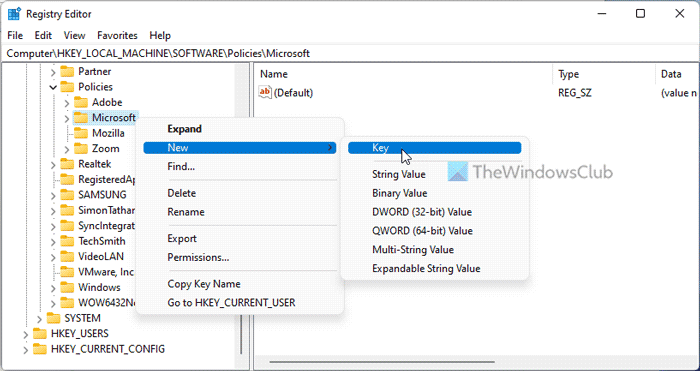
फिर राइट क्लिक करें FVE > नया > DWORD मान (32-बिट) और इसे कॉल करें RDVएन्क्रिप्शन टाइप .
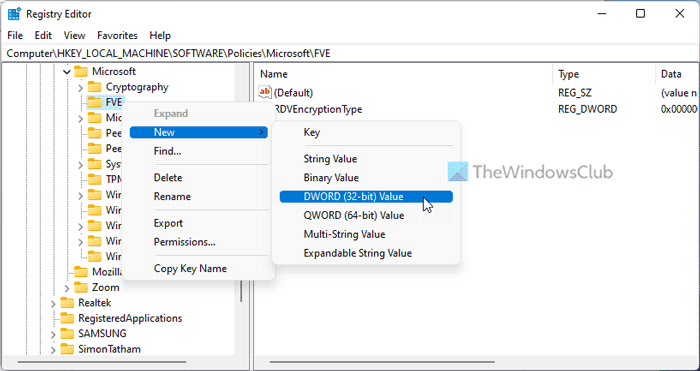
यदि आप चाहते हैं कि उपयोगकर्ता एन्क्रिप्शन प्रकार का चयन करने में सक्षम हों, तो इन मानों को स्टोर करें 0 . हालाँकि, यदि आप पूर्ण एन्क्रिप्शन लागू करना चाहते हैं, तो आपको उस पर डबल क्लिक करना होगा और डेटा मान को इस रूप में सेट करना होगा 1 .

दूसरी ओर, यदि आप केवल प्रयुक्त स्थान को एन्क्रिप्ट करना चाहते हैं, तो आपको मान डेटा को इस रूप में सेट करना होगा दो .
अंत में क्लिक करें अच्छा बटन, सभी विंडो बंद करें और अपने कंप्यूटर को पुनरारंभ करें।
अपने फ़ायरवॉल का परीक्षण करें
पढ़ना: चुनें कि BitLocker Windows 11/10 में स्टार्टअप पर OS ड्राइव को कैसे अनलॉक करता है
रिमूवेबल ड्राइव्स को एन्क्रिप्ट करने के लिए BitLocker का उपयोग कैसे करें?
रिमूवेबल ड्राइव पर BitLocker का उपयोग करने के लिए आपके पास तीन विकल्प हैं। आप हटाने योग्य ड्राइव पर राइट क्लिक कर सकते हैं और चयन कर सकते हैं बिटलॉकर चालू करें विकल्प। वैकल्पिक रूप से, आप स्थानीय समूह नीति संपादक और रजिस्ट्री संपादक का उपयोग करके इसे सक्षम कर सकते हैं। आप रिमूवेबल ड्राइव्स पर BitLocker को सक्षम करने के लिए इस गाइड का अनुसरण कर सकते हैं।
क्या BitLocker रिमूवेबल ड्राइव्स की सुरक्षा कर सकता है?
हां, BitLocker विंडोज पीसी पर रिमूवेबल ड्राइव की सुरक्षा कर सकता है। ऐसा करने के लिए, आपको नियमित BitLocker के बजाय BitLocker To Go का उपयोग करना होगा। चाहे आप Windows 11 या Windows 10 का उपयोग कर रहे हों, आपको BitLocker To Go का चयन करना होगा। यूएसबी ड्राइव को अन्य तरीकों से पासवर्ड से सुरक्षित करना भी संभव है - यूएसबी सुरक्षा, ट्रूक्रिप्ट इत्यादि का उपयोग करना।
यह सब है! मुझे उम्मीद है कि इससे मदद मिली।
पढ़ना: Windows 11/10 में एन्क्रिप्टेड डेटा ड्राइव के लिए BitLocker को कैसे सक्षम या अक्षम करें।














